Skydda din Microsoft-yta med en PIN- eller bildlösenord
Säkerhet Microsoft Windows 8 Windows Rt / / March 18, 2020
Oavsett om det är en telefon eller surfplatta är det viktigt att låsa din mobila enhet. Windows 8 och RT låter dig skapa en PIN-kod eller en gest-inloggning för att hålla din enhet säker och låsa upp den enkelt.
Om du konfigurerar din Microsoft Surface med din Microsoft eller lokalt konto, måste du ange det lösenordet varje gång för att låsa upp det. Men om du vill ha ett enklare sätt är det snabbare att använda en fyrsiffrig PIN-kod eller en gestbaserad bildinloggning. Särskilt om du har en starkt och komplext lösenord skydda ditt konto.
Skapa en PIN-inloggning för Surface
Dra upp Charms-fältet och knacka på Inställningar. Klicka sedan på Ändra PC-inställningar.
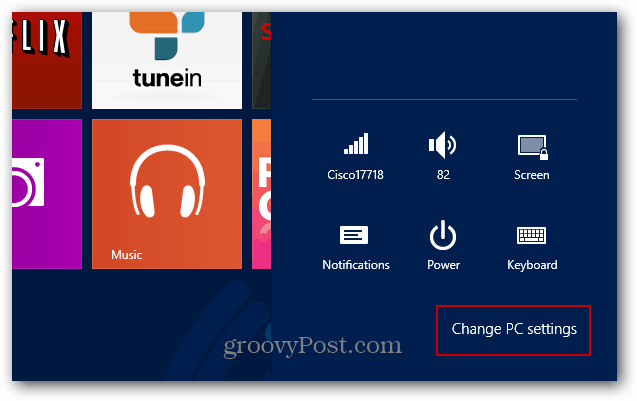
På nästa skärm knackar du på Användare och under Logga in alternativ trycker du på Skapa en PIN-kod.
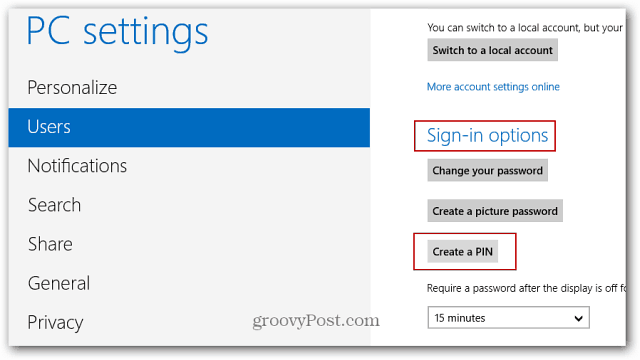
Därefter måste du skriva in ditt nuvarande lösenord för Windows-kontot och trycka på OK.
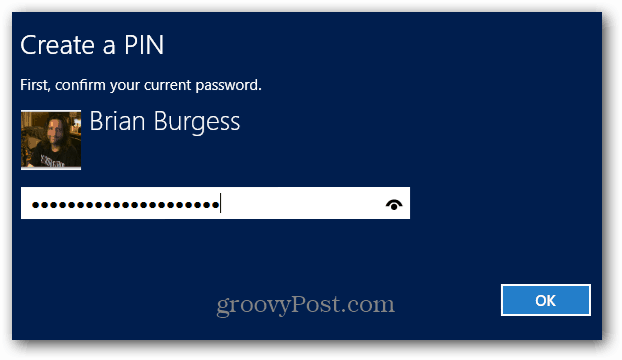
Skriv sedan in den fyrsiffriga PIN-koden du vill använda för att logga in och tryck på Slutför.

När du har skapat din PIN-kod väljer du den tid som går innan din PIN-kod krävs. Om du använder Surface i en upptagen miljö, kommer du förmodligen att ställa in den så att den alltid kräver det. Eller om du är ensam kan du ställa in den för mer tid att gå så att du inte alltid behöver skriva in den.
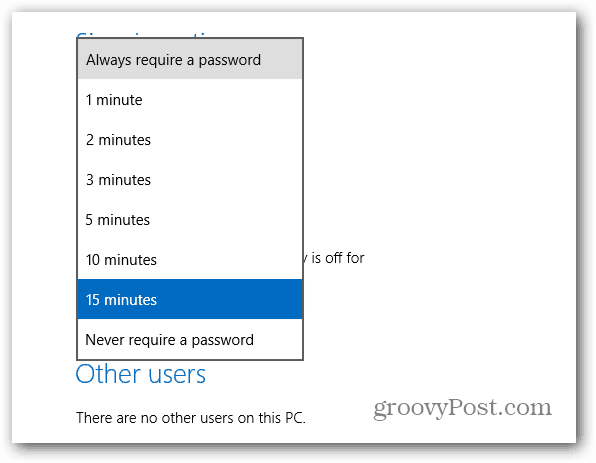
När du loggar in behöver du bara skriva in din PIN-kod på tangentbordet om det är anslutet. Eller tangentbordet på skärmen när du bara använder det som en surfplatta.
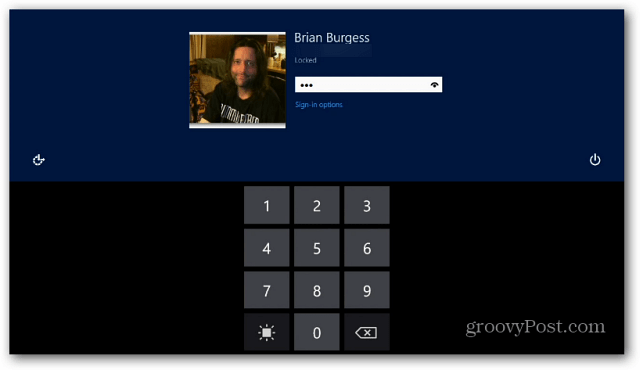
Du kan också använda en bild och använda beröringsgester för att låsa upp ytan. Kolla in vår artikel om hur man skapar ett bildlösenord att lära sig hur man ställer in det.
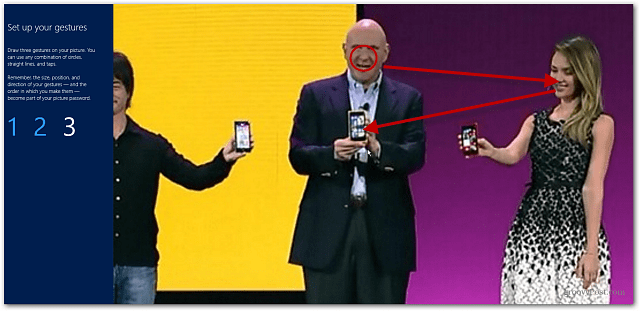
Att se till att du har ett lösenord inställt för Windows-låsskärmen är viktigt på en arbetsstation eller bärbar dator, och ännu mer på Surface eller andra surfplattor som kör Windows RT. Personligen använder jag inte bildlösenordet och väljer det Alternativ för PIN-inloggning. Men det är definitivt upp till dig och kanske roligare att använda gesterna för att logga in. Glöm inte de beröringspunkter du använde!



